Heim >System-Tutorial >Windows-Serie >Was soll ich tun, wenn Tastatur und Maus unter Windows 10 nicht aus dem Energiesparmodus aufwachen können?
Was soll ich tun, wenn Tastatur und Maus unter Windows 10 nicht aus dem Energiesparmodus aufwachen können?
- 王林nach vorne
- 2024-02-11 22:54:292054Durchsuche
Der PHP-Editor Youzi stellt Ihnen die Lösung für das Problem vor, dass Tastatur und Maus unter Win10 nicht aus dem Ruhezustand aufwachen können. Bei der Verwendung von Win10 können Tastatur und Maus manchmal nicht in den Ruhemodus versetzt werden, was zu Unannehmlichkeiten für unsere Verwendung führt. Machen Sie sich keine Sorgen, wir können dieses Problem mit den folgenden Methoden lösen, sodass Tastatur und Maus im Ruhemodus normal aufwachen und unser Nutzungserlebnis verbessern können. Schauen wir uns als Nächstes die konkreten Lösungen an!
Analyse des Problems, dass Win10-Schlafmodus-Maus und -Tastatur nicht aktiviert werden können
1. Drücken Sie die Tastenkombination Win + öffnet.

2. Suchen und erweitern Sie im Fenster des Gerätemanagers die Tastatur [Tastatur], klicken Sie mit der rechten Maustaste auf das Tastaturgerät unter der Tastatur und wählen Sie im sich öffnenden Menüelement Eigenschaften aus.
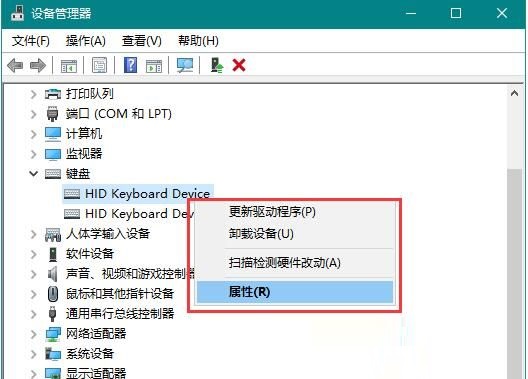
3. Wechseln Sie im Fenster mit den Tastatureigenschaften zur Registerkarte „Energieverwaltung“, aktivieren Sie „Diesem Gerät erlauben, den Computer aufzuwecken“ und klicken Sie dann auf „OK“, um die Änderung abzuschließen.
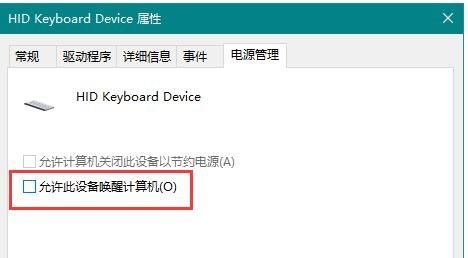
4. Suchen und erweitern Sie als Nächstes, immer noch im Geräte-Manager-Fenster, die Maus und andere Zeigegeräte, klicken Sie mit der rechten Maustaste auf das Mausgerät unter der Tastatur und wählen Sie im sich öffnenden Menüelement „Eigenschaften“ aus.
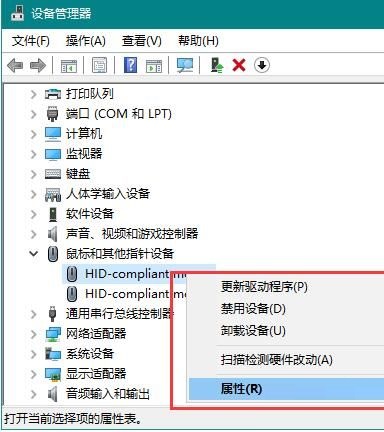
5. Wechseln Sie im Fenster „Mauseigenschaften“ zur Registerkarte „Energieverwaltung“, aktivieren Sie „Dieses Gerät darf den Computer aktivieren“ und klicken Sie dann auf „OK“, um die Änderung abzuschließen. Starten Sie den Computer neu und geben Sie ein Der Computer kann nun wieder über Maus-/Tastaturgeräte aufgeweckt werden.
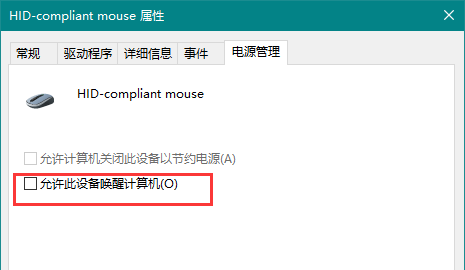
Das obige ist der detaillierte Inhalt vonWas soll ich tun, wenn Tastatur und Maus unter Windows 10 nicht aus dem Energiesparmodus aufwachen können?. Für weitere Informationen folgen Sie bitte anderen verwandten Artikeln auf der PHP chinesischen Website!

